Σφάλμα που λείπει το λειτουργικό σύστημα δεν βρέθηκε στα Windows 11/10
Οι χρήστες ενδέχεται σε σπάνιες περιπτώσεις να λάβουν την οθόνη σφάλματος που λείπει το λειτουργικό σύστημα(Missing Operating System) , το λειτουργικό σύστημα δεν βρέθηκε(Operating System Not Found) ή δεν βρέθηκε λειτουργικό σύστημα(No operating system found) κατά την εκκίνηση του υπολογιστή τους με Windows. Εάν λαμβάνετε συχνά αυτά τα μηνύματα κατά την εκκίνηση Windows 11/10/8/7/Vista , τότε αυτή η ανάρτηση θα σας καθοδηγήσει προς τη σωστή κατεύθυνση.
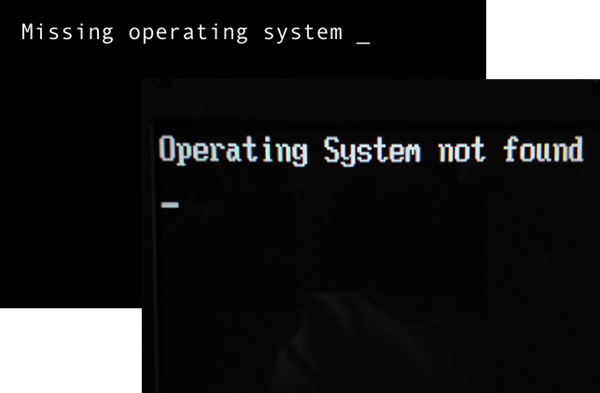
Το λειτουργικό σύστημα που λείπει δεν βρέθηκε
Στις περισσότερες περιπτώσεις, αυτό συμβαίνει όταν εγκαθιστάτε λειτουργικά συστήματα Windows Vista ή νεότερα σε συνδυασμό με παλαιότερα λειτουργικά συστήματα. Για παράδειγμα, τα Windows XP(Windows XP) χρησιμοποίησαν το Boot.ini και τα Vista και μετά ήταν το BCD Edit.exe που βρισκόταν στο φάκελο Windows\System32Εδώ μπορεί να υπάρχουν δύο σενάρια.
- Πρώτα, εγκαθιστάτε τα Windows XP ή προηγούμενα λειτουργικά συστήματα και, στη συνέχεια, εγκαθιστάτε τα Windows 10(Windows 10) . Σε αυτήν την περίπτωση, το BCD Editor μπορεί να αναλάβει και να καταργήσει το boot.ini. Αυτό κάνει τον υπολογιστή να πιστεύει ότι υπάρχει μόνο ένα εγκατεστημένο λειτουργικό σύστημα και αυτό είναι τα Windows 10(Windows 10) . Τέτοια ζητήματα μπορούν να επιλυθούν εκτελώντας το BCD Editor ( Boot Configuration Data Editor ).
- Ίσως εγκαταστήσατε πρώτα τα Windows 10(Windows 10) και μετά προχωρήσατε στην εγκατάσταση των Windows XP(Windows XP) . Το boot loader των Windows XP είναι προεπιλεγμένο και δεν θα βρείτε τα Windows 10(Windows 10) στη λίστα των λειτουργικών συστημάτων. Στη χειρότερη περίπτωση, δεν θα βρείτε κανένα λειτουργικό σύστημα, καθώς ο φορτωτής εκκίνησης είναι κατεστραμμένος λόγω διένεξης τόσο του boot.ini όσο και του BCD.exe . Αυτή η κατάσταση μπορεί επίσης να διορθωθεί χρησιμοποιώντας το πρόγραμμα επεξεργασίας BCD(BCD Editor) . Απλώς πρέπει να ξέρετε πώς να προσθέσετε τα λειτουργικά συστήματα στο boot loader και το πιο σημαντικό, να αντιστοιχίσετε σε καθένα ένα διαφορετικό γράμμα μονάδας δίσκου.
Θα χρειαστεί να κάνετε εκκίνηση με το δίσκο και να επιδιορθώσετε τα Windows(Windows) .

Εδώ είναι τι μπορείτε να δοκιμάσετε. Εκκινήστε το μέσο εγκατάστασης των Windows(Windows Installation Media) , επιλέξτε Επιδιόρθωση(Repair) και μετά Άνοιγμα παραθύρου γραμμής εντολών(Open a Command Prompt window) . Στα Windows 10 μπορείτε επίσης να αποκτήσετε πρόσβαση στη Γραμμή εντολών(Command Prompt) μέσω των Επιλογών εκκίνησης(Advanced Startup Options) για προχωρημένους .
Τώρα εισάγετε τις ακόλουθες εντολές τη μία μετά την άλλη και πατήστε Enter μετά από κάθε μία:
bootrec.exe /fixmbr bootrec.exe /fixboot bootrec.exe /rebuildbcd
Κάντε επανεκκίνηση(Reboot) του συστήματος Windows . Ας ελπίσουμε ότι αυτό θα έκανε το πρόβλημά σας να εξαφανιστεί!
Για περισσότερες λεπτομέρειες δείτε το KB927392(KB927392) και διαβάστε αυτήν την ανάρτηση στο Bootmgr is Missing in Windows.
Εάν λάβετε μήνυμα Σφάλμα 1962 Δεν βρέθηκε λειτουργικό σύστημα, ίσως χρειαστεί να αντικαταστήσετε έναν πιθανό ελαττωματικό σκληρό δίσκο(HDD) ή το καλώδιο SATA .
Αυτή η ανάρτηση θα σας βοηθήσει εάν λάβετε ένα μήνυμα Η εφαρμογή δεν βρέθηκε . Δείτε αυτήν την ανάρτηση εάν δείτε Μη έγκυρος δίσκος συστήματος, Αντικαταστήστε τον δίσκο και, στη συνέχεια, πατήστε οποιοδήποτε μήνυμα κλειδιού.
Σχετικό διαβάζει:(Related reads:)
- Το Bootmgr λείπει
- Η συσκευή εκκίνησης δεν βρέθηκε
- Σφάλμα 1962, Δεν βρέθηκε λειτουργικό σύστημα(Error 1962, No operating system found) .
Related posts
Τρόπος εκκίνησης στις Επιλογές αποκατάστασης συστήματος των Windows 11/10
Εκτελέστε το DISM Offline για να επιδιορθώσετε το αντίγραφο ασφαλείας της εικόνας συστήματος των Windows 11/10
Πώς να εκτελέσετε το DISM στα Windows 11/10 για να επιδιορθώσετε την εικόνα συστήματος των Windows
Τι είναι η γρήγορη εκκίνηση και πώς να την ενεργοποιήσετε ή να την απενεργοποιήσετε στα Windows 11/10
Πώς να διορθώσετε το Start PXE μέσω IPv4 στα Windows 11/10
Ανανεώστε το αρχείο Tokens.dat ή Activation Tokens στα Windows 11/10
Διορθώστε το σφάλμα κρυπτογράφησης συσκευής σε προσωρινή αναστολή στα Windows 11/10
Το Background Intelligent Transfer Service δεν λειτουργεί στα Windows 11/10
Η υπηρεσία ήχου των Windows δεν εκτελείται στα Windows 11/10
Πώς να ενεργοποιήσετε ή να απενεργοποιήσετε τη σύνδεση εκκίνησης στα Windows 11/10
Εκτέλεση ως επιλογή διαχειριστή που δεν εμφανίζεται ή δεν λειτουργεί στα Windows 11/10
Η εφαρμογή Photos κολλάει με σφάλμα συστήματος αρχείων στα Windows 11/10
Δεν είναι δυνατή η εισαγωγή φωτογραφιών από το iPhone σε υπολογιστή με Windows 11/10
Το Windows Update κόλλησε τη λήψη ενημερώσεων στα Windows 11/10
Ο διαγραμμένος εκτυπωτής επανεμφανίζεται και επανέρχεται στα Windows 11/10
Διόρθωση σφάλματος 1962, Δεν βρέθηκε λειτουργικό σύστημα σε υπολογιστές με Windows 11/10
Σφάλμα απέτυχε η κλήση της απομακρυσμένης διαδικασίας κατά τη χρήση του DISM στα Windows 11/10
Πώς να δημιουργήσετε ξανά το αρχείο BCD ή Boot Configuration Data στα Windows 11/10
Η Εξερεύνηση αρχείων δεν θα ανοίξει στα Windows 11/10
Το Brave πρόγραμμα περιήγησης δεν ανοίγει ή δεν λειτουργεί στα Windows 11/10
